Arduinoがあなたのトレーナーに――「運動しなさい! 電光掲示板」を作る:アイデア・ハック!! Arduinoで遊ぼう(8)(1/3 ページ)
頭の中のアイデアを「Arduino(アルドゥイーノ)」で実現!! 筆者と一緒にモノづくりの喜びや難しさを体験・体感してみよう。今回は、Arduinoから送ったメッセージをディスプレイ上に表示させる。ディスプレイを扱えるようになれば、ガジェット作りの幅が広がるぞ!
寒い日が続きますね。正月太りを解消したくても、こう毎日冷え込むと外で運動なんてとても考えられません。身体がなまる一方です。
それに仕事柄、1日中PCに向かって記事を執筆していることもあります。ずっと同じ姿勢で集中しているせいか、気が付くと肩や背中がバキバキに凝り固まっていることも……。もちろん、「運動せねば!」という気持ちだけはあるのですが、なかなか行動に移せません。せめて、1時間仕事をしたら5分間ストレッチするなど、簡単な運動を取り入れることはできないものでしょうか。ちなみに、小まめに休憩を入れて、ストレッチなどをすると仕事の効率がアップするそうです!
ディスプレイにメッセージを自由自在に表示しよう!
というわけで、今回は「Arduino」を使って、「運動しなさい!」というメッセージ(文字)をディスプレイに表示する“電光掲示板”を作りたいと思います。
最初は「ディスプレイに文字を表示するなんて、難しそうだなぁ〜」と思っていたのですが、調べてみると配線を2本接続して、「Serial.print()」するだけで文字をディスプレイに表示できるとか(ふむふむ。これならイケそうだ!)。
そこで、考案したのが「運動しなさい! 電光掲示板」です! じゃじゃーん(画像1)。
スイッチで時間をセットして、中央のスタートボタンを押したら、タイマーが作動。指定時間になったら、音が鳴り、メッセージエリアに簡単な運動メニューがアトランダムに表示されるというものです。
「よし! 作るぞ〜」と、張り切ってプログラムを作りはじめたのですが、すぐに頓挫してしまいました(泣)。単に文字列を表示するだけならば簡単だったのですが、表示位置を指定しようとすると、途端にプログラムが長くなってしまったのです。
なんとか画像1で掲げた完成型までもっていきたかったのですが、すいません。今回は、スイッチもボタンもなしの“超シンプルな電光掲示板”を紹介します(動画1)。
回路は、Arduinoとディスプレイを接続するだけ!
最初の意気込みから著しく後退した感がありますが、「こうやって一歩ずつ課題をクリアしていくことで、いつか自分が作りたいガジェットを作れるようになるんだよ!」と自分自身を励まして、話を前に進めていきましょう。
それでは、今回使用する部品を紹介します(画像2、表1)。
通常、Arduinoから液晶ディスプレイや有機ELディスプレイを制御する場合、複数のデータ線と制御線を接続しなければなりません。必要とされる配線は、通信モードによって6〜11本とさまざまです。Arduinoは、デジタル入出力端子の数に限りがあるので、ディスプレイだけでこんなにたくさんの端子を使ってしまっては、他の機能を搭載できません。
今回使用する共立エレショップの「シリアル→パラレル変換ボード付16x2 OLEDカラーディスプレイ」は、16×2行の黄色発光OLED(以下、ディスプレイ)と、シリアル信号をディスプレイ用のパラレル信号に変換するアドオンボード(OLED_DRV-S1)で構成され、ArduinoとOLED_DRV-S1との間の送受信は各1本ずつ(計2本)の配線で済むという優れモノです(画像3、表2)。また、表示も非常にシンプルで、例えば「Serial.print("Arduino");」と記述すれば、ディスプレイ上に「Arduino」という文字が表示されます。
それでは、ブレッドボード上で回路を作成してみましょう。回路図と部品配置図を以下に示します(画像4、画像5、画像6)。
Copyright © ITmedia, Inc. All Rights Reserved.
組み込み開発の記事ランキング
- 5G通信の遅延時間1ms以下は複数端末の制御でも可能か、東芝が量子技術で道を開く
- CAN通信におけるデータ送信の仕組みとは?
- イチから全部作ってみよう(7)正しい要求仕様書の第一歩となるヒアリングの手順
- CANプロトコルを理解するための基礎知識
- 組み込みシステム向けRTOSのシェアはTRON系が約60%
- インフィニオンのSiC-MOSFETは第2世代へ、質も量も圧倒
- 【問題7】10進数を2進数に変換するプログラム
- 景気減速でソフト開発の脆弱性対応が後手に? SBOM整備の取り組みも足踏みか
- テスト消化曲線とバグ発生曲線の7パターン診断
- 6Gに向けたサブテラヘルツ帯対応無線デバイス、100Gbpsの超高速伝送を実証

 画像1 「運動しなさい! 電光掲示板」。スイッチで時間を設定して、メッセージ表示とともに音が鳴る(……予定でした)
画像1 「運動しなさい! 電光掲示板」。スイッチで時間を設定して、メッセージ表示とともに音が鳴る(……予定でした) 画像2 「運動しなさい! 電光掲示板」で使用する部品一式。OLEDとアドオンボードは、はんだ付けして使用する
画像2 「運動しなさい! 電光掲示板」で使用する部品一式。OLEDとアドオンボードは、はんだ付けして使用する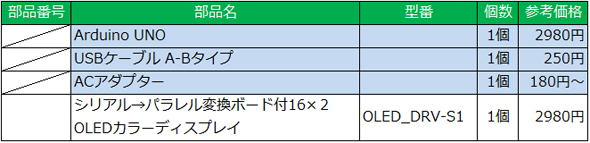 表1 「運動しなさい! 電光掲示板」の制作で使用する部品リスト。価格は
表1 「運動しなさい! 電光掲示板」の制作で使用する部品リスト。価格は 画像3 「シリアル→パラレル変換ボード付16x2 OLEDカラーディスプレイ」。自分でピンをはんだ付けする
画像3 「シリアル→パラレル変換ボード付16x2 OLEDカラーディスプレイ」。自分でピンをはんだ付けする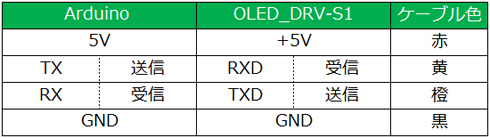 表2 「シリアル→パラレル変換ボード付16x2 OLEDカラーディスプレイ」のピン端子の説明(データシートより抜粋)
表2 「シリアル→パラレル変換ボード付16x2 OLEDカラーディスプレイ」のピン端子の説明(データシートより抜粋)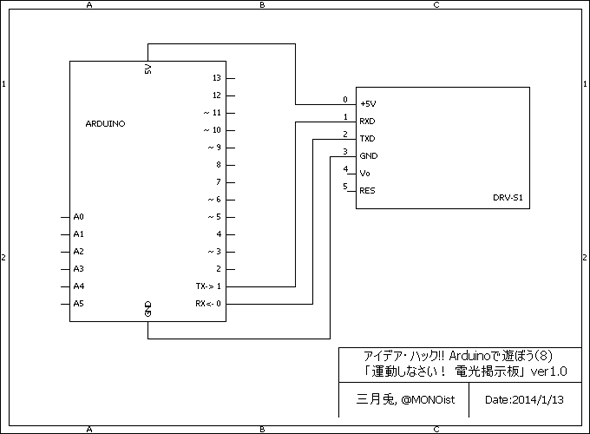
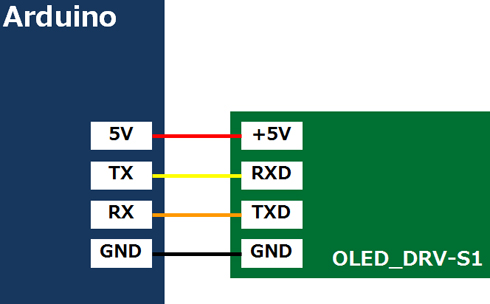 画像5 部品の配置図。「RXD」は受信で「TXD」は送信。Arduinoが送信(TX)して、OLED_DRV-S1ボードが受信(RXD)する
画像5 部品の配置図。「RXD」は受信で「TXD」は送信。Arduinoが送信(TX)して、OLED_DRV-S1ボードが受信(RXD)する 画像6 送信線、受信線と電源を接続するだけ。今回は、OLED_DRV-S1からArduinoへのデータ通信(オレンジ色の配線)は行っていないが配線してみた
画像6 送信線、受信線と電源を接続するだけ。今回は、OLED_DRV-S1からArduinoへのデータ通信(オレンジ色の配線)は行っていないが配線してみた

